Nachdem Upgrade von Windows 10 zu Windows 11 kann es vorkommen, dass sich die Bildschirmtastatur nicht mehr automatisch öffnet. Glücklicherweise lässt sich dieses Problem sehr einfach beheben, da nur ein paar Schalter in den Einstellungen umgelegt werden müssen.
In dieser Anleitung zeigen wir euch, wie ihr die Bildschirmtastatur automatisch öffnen lassen könnt, sobald ihr auf eurem Tablet ein Textfeld antippt. Zudem ergänzen wir die Anleitung um eine zweite Lösung, mit der sich die Schaltfläche zum Aufrufen der Bildschirmtastatur in der Windows 11 Taskleiste einblenden lässt. Sollte die Automatik mal nicht funktionieren, dann dient die Schaltfläche als Notfalllösung.
Lösung 1: automatisches Einblenden der Bildschirmtastatur aktivieren
Das Ziel dieses Lösungsansatzes ist es, ein ähnliches Verhalten wie im Windows 10 Tabletmodus zu erzeugen. Sobald ein Textfeld angetippt oder fokussiert wird, ruft Windows 11 die Bildschirmtastatur selbstständig auf.
- Öffnet die Einstellungen. Diese erreicht ihr über das Startmenü oder über die Suchfunktion.
- Wählt in der linken Seitenleiste die Kategorie Zeit & Sprache aus.
- Auf der rechten Seite als nächstes den Menüpunkt Eingabe.
- Tippt auf die obere Box namens Bildschirmtastatur, um deren Inhalt aufzuklappen.
- Anschließend setzt den Haken bei Bildschirmtastatur anzeigen, wenn keine Tastatur angeschlossen ist.
Nun öffnet sich die Bildschirmtastatur auch unter Windows 11 stets automatisch, sobald ein Textfeld im Fokus steht. Sollte Windows dieses Verhalten trotzdem nicht an den Tag legen, empfiehlt sich ein Neustart des Systems. Falls auch dies keine Abhilfe schafft, probiert noch die zweite Lösung aus, bevor ihr zu tiefgreifenderen Maßnahmen übergeht.
Lösung 2: Bildschirmtastatur als Symbol für die Taskleiste
Nach Befolgung der untenstehenden Schritte, blendet sich ein zusätzliches Symbol in der unteren Taskleiste von Windows 11 ein. Dieses ermöglicht, jederzeit die Bildschirmtastatur aufrufen zu können.
- Öffnet erneut die Einstellungen.
- Wählt in der linken Seitenleiste den Punkt Personalisierung aus.
- Scrollt im rechten Bereich runter, bis zu dem Menüpunkt Taskleiste. Öffnet diesen anschließend.
- Innerhalb der Box Symbole in der Taskleistenecke findet ihr den Schalter für die Bildschirmtastatur. Sobald dieser auf Ein umgelegt wurde, erscheint unten rechts das Tastatur-Symbol.
Wenn auch nach mehrmaligem Tippen auf das Symbol in der Taskleiste die Bildschirmtastatur trotzdem nicht erscheint, dann könnte die Komponente kaputt sein. In diesem Fall empfiehlt sich eine Rückkehr zu Windows 10, was bis zu zehn Tage nachdem Upgrade möglich ist. Ruft dazu die Einstellungen auf und navigiert euch in der Kategorie System zu Wiederherstellung. Darin findet ihr den passenden Punkt, um zur vorherigen Version zurückzukehren.
Weitere Anleitungen und Hilfestellungen
Wir hoffen, wir konnten euch mit dieser Anleitung weiterhelfen.
Auf WindowsArea findet ihr viele weitere Hilfestellungen und Tipps zu Windows 11. Schaut euch also gerne ein bisschen in unserem Windows 11-Bereich um, den ihr mit einem Klick auf diesem Link erreicht.
Außerdem findet ihr viele informative Videos zu Windows und Technik auf unserem YouTube-Kanal.





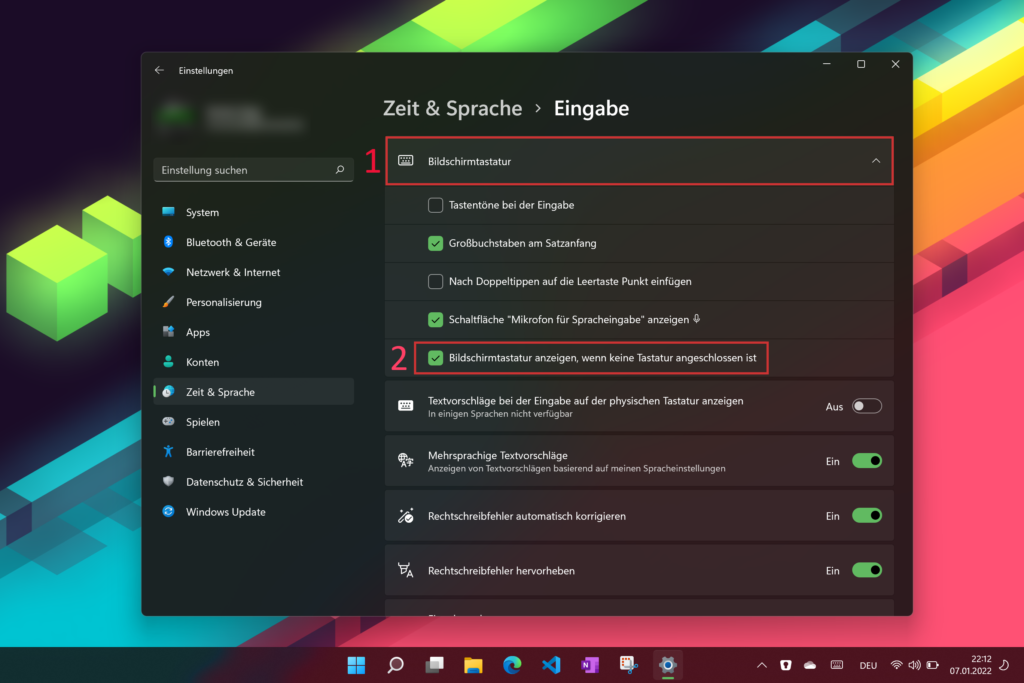
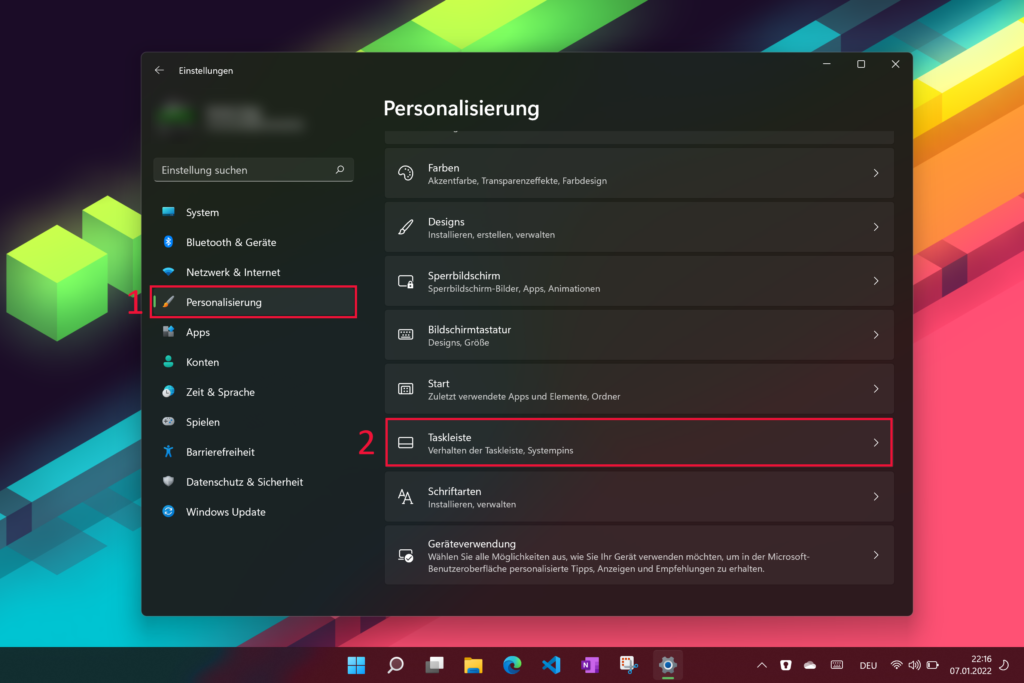
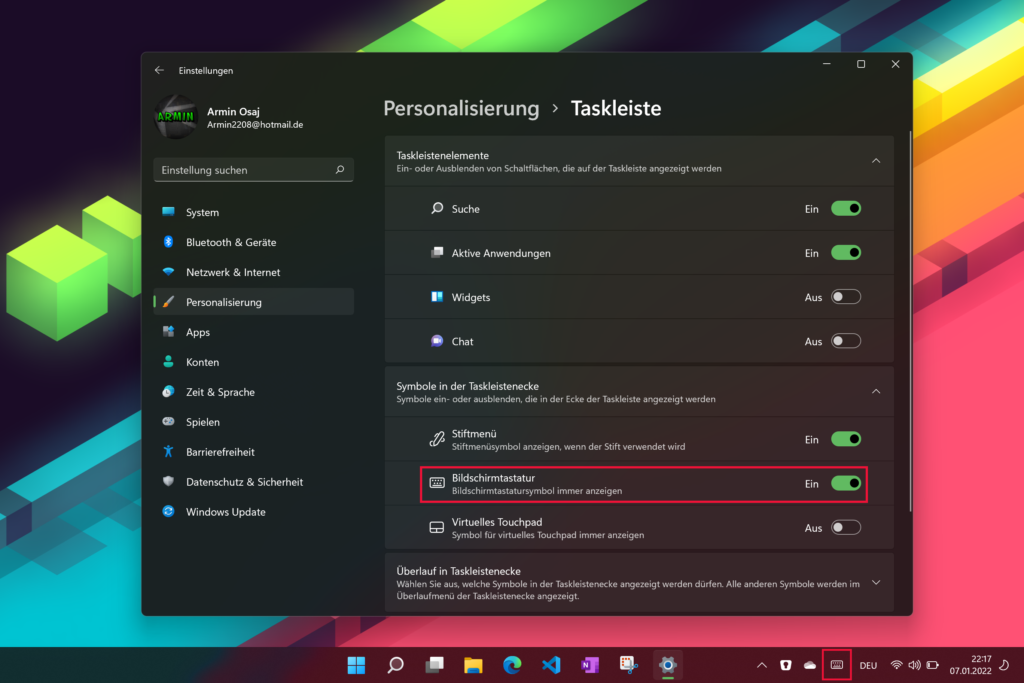

Diese Screentastatur wird eigentlich nur bei den tabletartigen Geräten wie zB Surfaces verwendet. Diese Geräte sind ja relativ groß von der Diagonale her. Da frage ich mich doch, wieso nicht eine extra Ziffern-Zeile integriert wurde.